السلام عليكم ورحمة الله أعضاء اللمة الكرام،
اليوم أرحب بكم في أول موضوع بسلسلة تعلم البرمجة ببايثون، هذا الموضوع عبارة عن مقدمة للسلسلة ولغة بايثون، إضافة لتجهيز بيئة العمل المناسبة على حاسوبك
ملاحظة: جميع البرامج المستخدمة في الموضوع من مواقعها الرسمية، ولا ينصح باستخدام برامج من مواقع أخرى غير موثوقة قد تسبب ضررا في جهازك.
إذا نبدأ بتعريف السلسلة
السلسلة هي عبارة عن مجموعة دروس تتناول أساسيات لغة البرمجة بايثون ( Python )، حيث أنها ستشرح فقط الأساسيات التي يحتاجها المبرمج لبناء برنامج بسيط، دون التطرق لمواضيع أكثر عمقا كمواقع الأنترنت وبرامج الذكاء الإصطناعي والتي سنتناولها في سلاسل قادمة بإذن الله.
سأحاول نشر درس واحد أسبوعيا وذلك لترك مجال ووقت للممارسة والتدريب الكافي.
ماهي لغة البرمجة بايثون ( Python )
هي لغة برمجة عالية المستوى، ومفتوحة المصدر، تتميز بكونها لغة سهلة، إضافة لأهميتها الفائقة حيث تعتبر حاليا أهم لغات البرمجة نظرا لدورها البارز في ثورة الذكاء الإصطناعي.
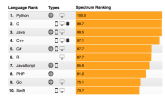
اليوم أرحب بكم في أول موضوع بسلسلة تعلم البرمجة ببايثون، هذا الموضوع عبارة عن مقدمة للسلسلة ولغة بايثون، إضافة لتجهيز بيئة العمل المناسبة على حاسوبك
ملاحظة: جميع البرامج المستخدمة في الموضوع من مواقعها الرسمية، ولا ينصح باستخدام برامج من مواقع أخرى غير موثوقة قد تسبب ضررا في جهازك.
إذا نبدأ بتعريف السلسلة
السلسلة هي عبارة عن مجموعة دروس تتناول أساسيات لغة البرمجة بايثون ( Python )، حيث أنها ستشرح فقط الأساسيات التي يحتاجها المبرمج لبناء برنامج بسيط، دون التطرق لمواضيع أكثر عمقا كمواقع الأنترنت وبرامج الذكاء الإصطناعي والتي سنتناولها في سلاسل قادمة بإذن الله.
سأحاول نشر درس واحد أسبوعيا وذلك لترك مجال ووقت للممارسة والتدريب الكافي.
ماهي لغة البرمجة بايثون ( Python )
هي لغة برمجة عالية المستوى، ومفتوحة المصدر، تتميز بكونها لغة سهلة، إضافة لأهميتها الفائقة حيث تعتبر حاليا أهم لغات البرمجة نظرا لدورها البارز في ثورة الذكاء الإصطناعي.
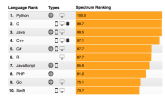
والآن ننتقل لتجهيز بيئة العمل،
ملاحظة : البيئة التي سنتطرق إليها مخصصة للحواسيب، يمكنك كذلك تعلم بايثون عبر الهاتف باستخدام تطبيقات تحرير الأكواد مثل Visual Code Mobile ولكن على حد علمي لن تستطيع تشغيل البرامج بل كتابته فقط، وإن كان لديكم أي معلومة عن تطبيق أندرويد يشغل البرامج شاركونا إياها في التعليقات من فضلكم.
*
*
بالنسبة للبيئة التي سنستعملها فهي عبارة عن لغة بايثون و الـ IDE ( بيئة تطوير متكاملة )
نحتاج لغة بايثون وذلك لتطبيق البرامج وتشغيلها على الحاسوب، إضافة للـ IDE وهو البرنامج الذي سنكتب عليه الأكواد ونشغلها من خلاله، سنستعمل في هذه السلسلة بيئة تطوير Visual Studio Code وهي بيئة إحترافية مقدمة من ميكروسوفت، إذا لنبدأ على بركة الله
اولا نبدأ بتحميل بايثون من الموقع الرسمي:
إخترت إصدار 3.7.3 كونه إصداراً متوسطا يعمل على كل من Win7,8,10 وذلك نتفادى مشاكل التحميل عند الإختلاف في الأجهزة وأنظمة التشغيل،
أولا عليك معرفة إن كان جهازك 32bit أو 64bit، وللقيام بذلك نتبع الخطوات التالية :
1/ بالنسبة لـ Win8/10 :
إذهب إلى الإعدادات، Parametres
ثم إلى informations systeme
لتجد إصدار جهازك في Type du systeme وتأكد إن كان 32bit أو 64bit ( معرفة الإصدار أمر ضروري وجد مهم )
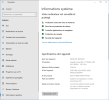
2/ بالنسبة لـ Win7 :
إضغط على Démarrer. ثم إضغط بالزر الأيمن للفأرة على Ordinateur ثم إختر Propriétés.
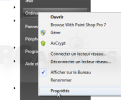
في النافذة التي تفتح ، إذهب إلى سطر Type du système لتجد إصدار الجهاز.
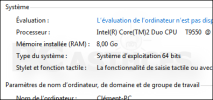
الآن بعد معرفتك لإصدارك جهازك ننتقل لتحميل بايثون، هناك نسختان من بايثون 3.7.3، توجد نسخة مخصصة للـ 32bit ونسخة للـ 64bit لهذا شددت على أهمية معرفة إصدار الجهاز،
إذا كان إصدارك 64bit حمل بايثون من هذا الرابط : https://www.python.org/ftp/python/3.7.3/python-3.7.3-amd64.exe
وإذا كان إصدارك 32bit حمله من هذا الرابط : https://www.python.org/ftp/python/3.7.3/python-3.7.3.exe
- لا تقلقوا، أصعب خطوة في تعلم بايثون هي إعداد البيئة بعدها سيصير كل شيء سهلا-
بعد فتح التطبيق ستظهر لنا نافذة، نختار تحميل الآن
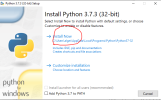
بعدها سيبدأ معنا التحميل،
بعد الإنتهاء التحميل تظهر لنا هذه النافذة
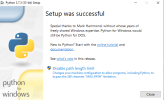
نخرج منها ثم نتأكد من أن بايثون تم تحميله
الآن من لوحة المفاتيح، إضغط على Windows + R في نفس الوقت
ستظهر لك نافذة بهذا الشكل :

الآن في خانة Open، أكتب cmd واضغط ok
ستظر لك نافذة سوداء
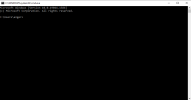
الآن للتأكد من وجود نسخة بايثون أكتب التالي
لديك عدة خيارات، جرب كل خيار فكل جهاز يختلف عن الآخر
1-py --version
2-python --version
3-python8 --version
4-py8 --version
بعد كتابة أي خيار إضغط Entrer في لوحة المفاتيح، المفترض أن يظهر لك إصدار بايثون
ملاحظة : بالنسبة لجهازي فأنا أستخدم نسخة 3.10.1 من بايثون، لكن بالنسبة لكم فالمفترض أن تظهر نسخة 3.7.3
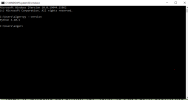
إن لم تظهر لكم نتيجة بعد الخيار الأول، جربوا كل خيار حتى تجدوا نتيجة،
والآن بعد التأكد من وجود python واشتغاله بشكل سليم ننتقل إلى الـ IDE
ثانيا بيئة التطوير المتكاملة (IDE):
كم ذكرت سابقا فهي برنامج لكتابة الأكواد والتعديل عليها، سنستخدم في هذه السلسلة VS Code وهو محرر أكواد مقدم من ميكروسوفت،
32bit---: Documentation for Visual Studio Code
64bit---: Documentation for Visual Studio Code
بعد إنتهاء التحميل نفتح التطبيق :
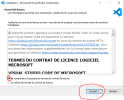
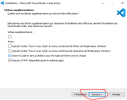
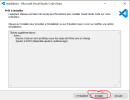
ثم يبدأ التحميل ..
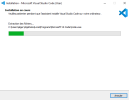
ننتظر إنتهاء التحميل..
عند إنتهائه تظهر النافذة التالية :
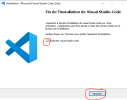
نضغط بعدها على إنهاء مع تفعيل الخيار
ثم ننتظر إلى أن يفتح التطبيق
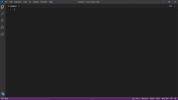
الآن نختار المترجم، (Interpreter)
للأسف لن أستطيع أن أشارككم الصور الآن لأن الخطوة تزول تلقائيا عند محاولتي لالتقاط الشاشة
نضغط على ctrl + shift +P في آن واحد
تظر قائمة نكتب فيها python select interpreter ثم نختار python 3.7.3
وهكذا نكون قد اخترنا المترجم وأنهينا بيئة العمل
إن كانت لديكم أي استفسارات وملاحظات المرجو مشاركتنا اياها في التعليقات
والسلتم عليكم ورحمة الله




